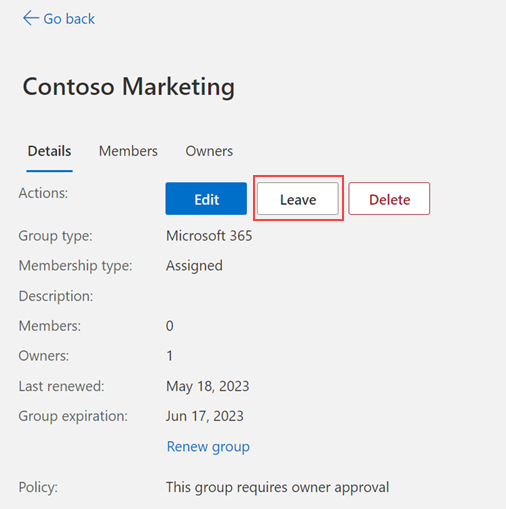Portalda Gruplar bilgilerinizi güncelleştirme
İş veya okul hesabınızı web tabanlı Gruplarım portalıyla kullanarak içinde olduğunuz grupları ve sahip olduğunuz grupları görüntüleyebilir ve yönetebilir ve yeni gruplara katılabilirsiniz. Gruplarım portalına erişiminiz yoksa, izin için Yardım Masanıza başvurmanız gerekir.
Önemli: Bu içerik Gruplarım portalı kullanıcılarına yöneliktir. Yöneticiyseniz, Gruplarım Self servis grup yönetimi belgelerinde kimlerin grup oluşturabileceğini yönetme hakkında daha fazla bilgi bulabilirsiniz.
Grup bilgilerinizi görüntüleme
-
Grup üyeleri ayrıntıları görüntüleyebilir veya güvenlik grupları dışında herhangi bir gruptan ayrılabilir.
-
Grup sahipleri ayrıntıları görüntüleyebilir, yeni bir grup oluşturabilir, üye ekleyebilir, kaldırabilir, grubunuzu silebilir veya süresi dolan grupları yenileyebilir.
Grup bilgilerinizi görüntülemek için
-
İş hesabınızla Gruplarım portalında oturum açın.
-
İzinlerinize bağlı olarak, mevcut gruplarınızı gözden geçirmek ve yönetmek ve yeni gruplar oluşturmak için Gruplarım sayfasını kullanabilirsiniz
Yeni grup oluşturma
-
Gruplar sayfasında Grup oluştur'u seçin. Grup oluştur kutusu
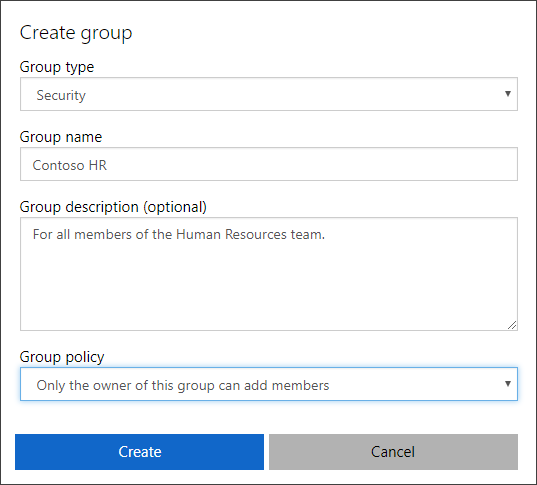
-
Gerekli bilgileri girin:
-
Grup türü:
-
Microsoft 365. Üyelere paylaşılan posta kutusuna, takvime, dosyalara, SharePoint sitesine ve daha fazlasına erişim vererek işbirliği fırsatları sağlar. Bu seçenek, kuruluşunuzun dışındaki kişilere gruba erişim de vermenizi sağlar.
-
Güvenlik'i seçin. Bir kullanıcı grubu için paylaşılan kaynaklara üye ve bilgisayar erişimini yönetmek için kullanılır. Örneğin, belirli bir güvenlik ilkesi için bir güvenlik grubu oluşturabilirsiniz. Bunu bu şekilde yaparak, her üyeye ayrı ayrı izin eklemek yerine tüm üyelere aynı anda bir dizi izin verebilirsiniz.
-
-
Grup adı. Grup için hatırlayacağınız ve mantıklı olan bir ad ekleyin.
-
Grup açıklaması (isteğe bağlı). Grubunuza isteğe bağlı bir açıklama ekleyin.
-
Grup ilkesi. Herkesin gruba katılmasına izin vermeyi, sahip onayı gerektirmeyi veya yalnızca grubun sahibinin üye eklemesine izin vermeyi seçin.
-
-
Oluştur’u seçin. Yeni grup, sahip ve üye olarak sizinle birlikte oluşturulur. Yeni oluşturduğunuz grup sahibi olduğum Gruplar listesine eklenir. Üye olduğunuz için bu grup, Içinde olduğum Gruplar listesinde de görünür.
Var olan bir grubu düzenleme
Bir grup oluşturduktan sonra, grup türü dışında mevcut bilgilerin çoğunu güncelleştirmek de dahil olmak üzere ayrıntılarını düzenleyebilirsiniz.
-
Gruplar sayfasından düzenlemek istediğiniz grubu seçin ve ardından <group_name> sayfasında Ayrıntıları düzenle'yi seçin. Ayrıntıları düzenle kutusu görüntülenir ve grubu ilk oluşturduğunuzda eklediğiniz bilgileri güncelleştirebilirsiniz.
-
Tüm değişikliklerinizi yapın ve güncelleştir'i seçin.
Üye ekleme veya kaldırma
Exchange'den veya şirket içinden eşitlenen dinamik gruplar veya gruplar dışında sahip olduğunuz tüm gruplar için üye ekleyebilir veya kaldırabilirsiniz.
-
Üye eklemek istediğiniz grubu seçin ve ardından <group_name> sayfasında + öğesini seçin.
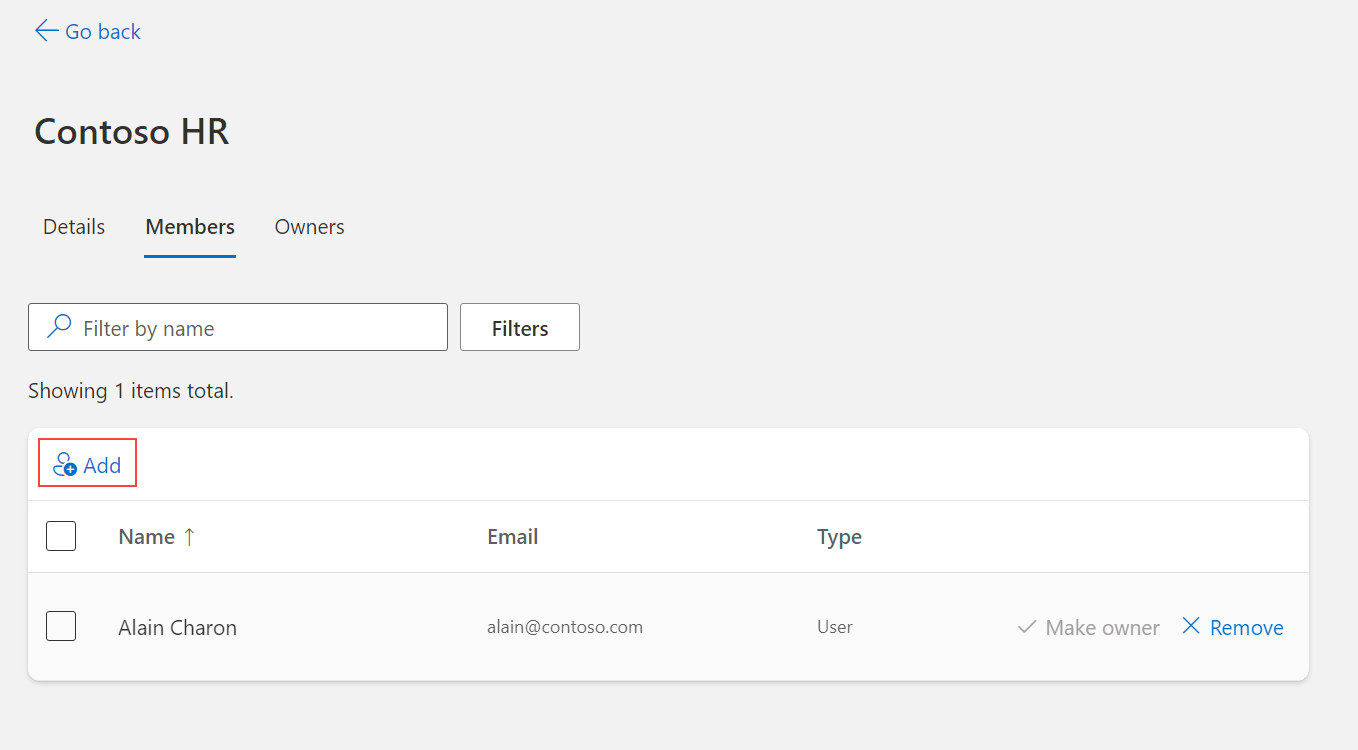
-
Üye ekle kutusundan eklemek istediğiniz üyeyi arayın ve Ekle'yi seçin. Kuruluşun uygulamalarına erişmeye başlamak için yeni üyeye bir davet gönderilir.
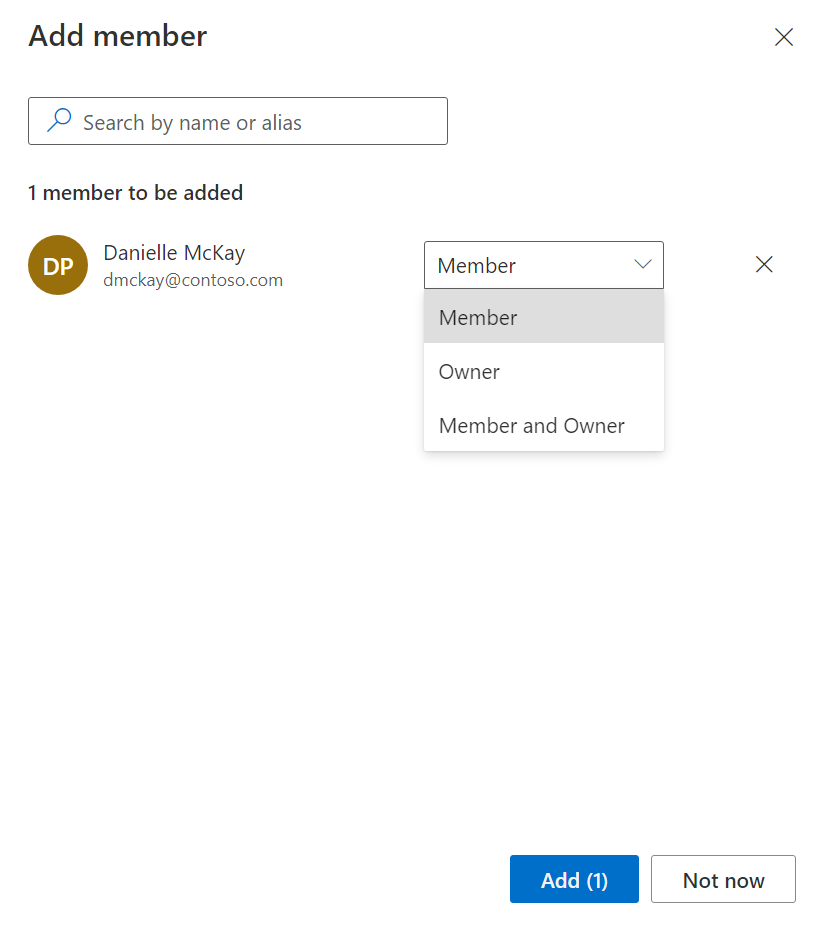
-
Yanlışlıkla üye eklediyseniz veya bir üye kuruluşunuzdan ayrıldıysa, <group_name> sayfasında üyenin adının yanındaki Üyeyi kaldır'ı seçerek üyeyi kaldırabilirsiniz.
Microsoft 365 grubunu yenileme
Kuruluşunuz izin veriyorsa, son kullanma tarihinizi uzatarak bir Microsoft 365 grubunu yenileyebilirsiniz.
-
Yenilemek istediğiniz Microsoft 365 grubunu ve ardından Grubu yenile'yi seçin.
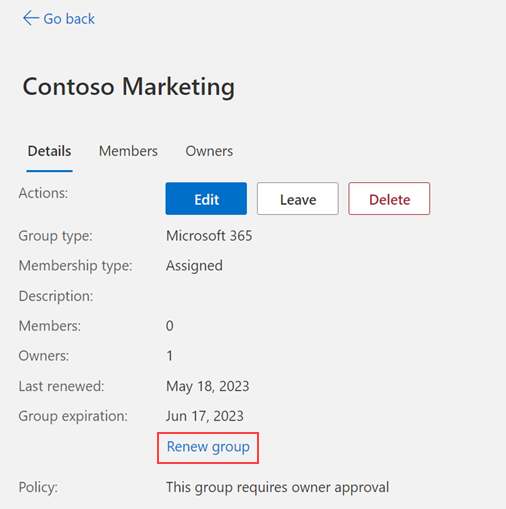
-
Onay iletisini kapatmak için Tamam'a tıklayın. Sayfayı yeniledikten sonra güncelleştirilmiş Son Yenileme ve Grup son kullanma tarihlerinizi görürsünüz.
Grubu silme
İstediğiniz zaman kendi gruplarınızdan herhangi birini silebilirsiniz. Ancak, bir grubu yanlışlıkla silerseniz, grubu oluşturmanız ve üyeleri yeniden eklemeniz gerekir.
-
Kalıcı olarak silmek istediğiniz grubu seçin ve ardından <group_name> sayfasında Grubu sil'i seçin.
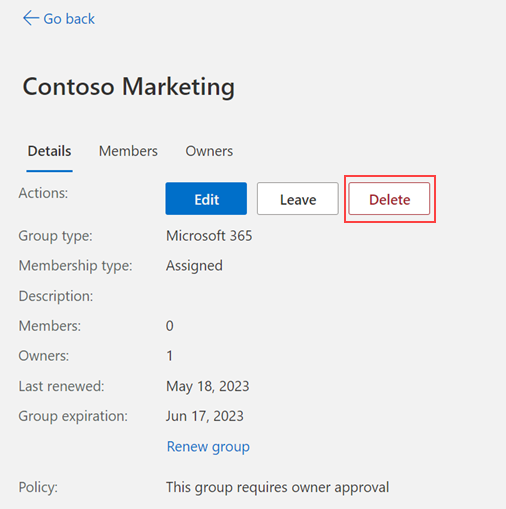
-
Onay iletisinde Evet'i seçin. Grup kalıcı olarak silinir.
Var olan bir gruba katılma
Gruplar sayfasından zaten var olan bir gruba katılabilir veya gruptan ayrılabilirsiniz.
-
Gruplar sayfasında, Bulunduğum Gruplar alanında Gruba katıl'ı seçin. Gruplara katıl sayfası görüntülenir.
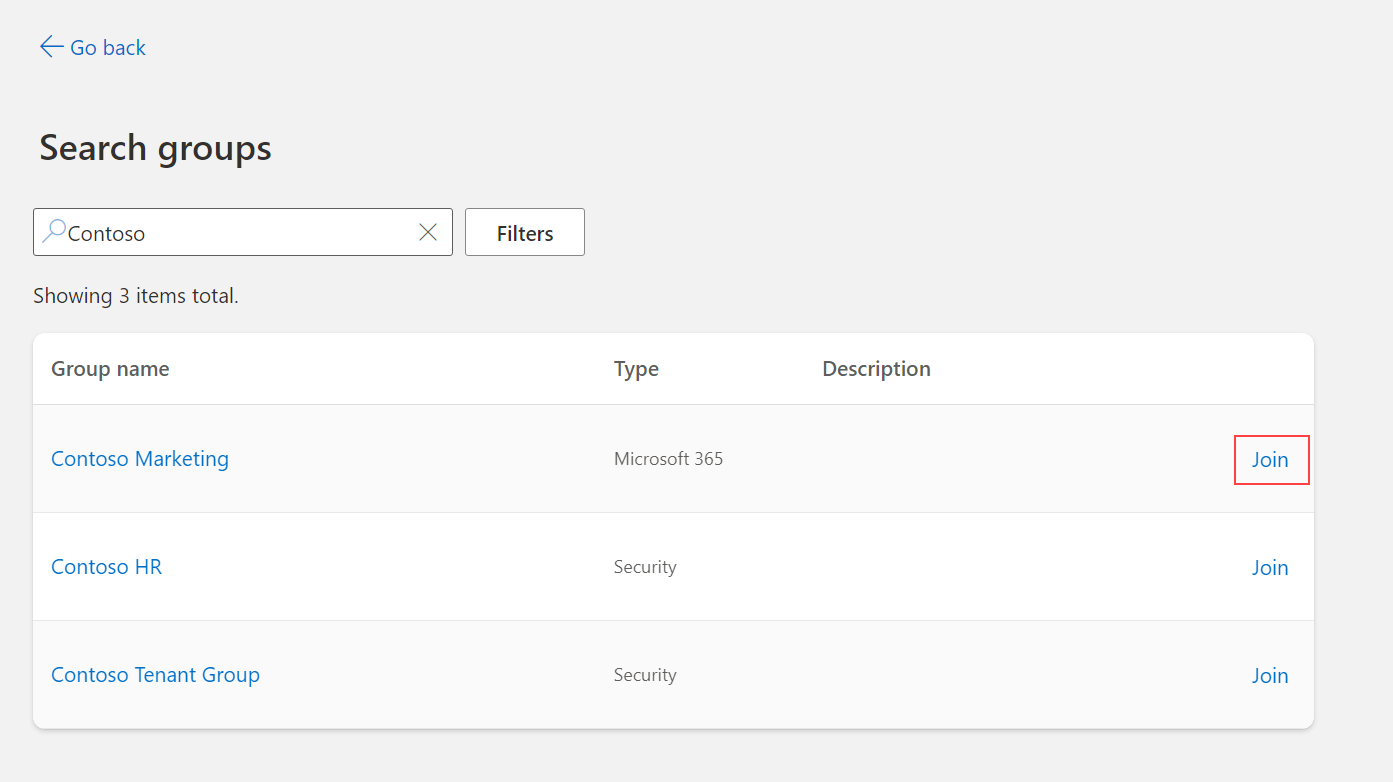
-
Gruplara katıl sayfasında, katılmak istediğiniz grubun adını seçin, ilişkili grup ayrıntılarını görüntüleyin ve ardından grup varsa Gruba katıl'ı seçin. Grup, grup sahibinin üyeliği onaylamasını gerektiriyorsa, gruba katılma nedenine ilişkin bir iş gerekçesi girmeniz ve ardından İstek'i seçmeniz istenir. Grup onay gerektirmiyorsa, hemen üye olarak eklenirsiniz ve grup, Içinde bulunduğum Gruplar listenizde görünür.
-
Bir gruba yanlışlıkla katıldıysanız veya artık gruba katılmanız gerekmiyorsa, Gruplara katıl sayfasından grup adını ve ardından Gruptan ayrıl'ı seçebilirsiniz.